“Quelle est la meilleure application pour annoter un PDF sur MAC ?” Si cette question vous laisse un peu perplexe, vous êtes au bon endroit. Le présent article vous présente un annotateur PDF élégant et puissant - UPDF - pour annoter PDF Mac, vous aidant ainsi à faire des annotations sur les PDF en toute simplicité. Les consignes suivantes décrivent précisément la marche à suivre.
1e partie : Comment annoter un PDF sur Mac (étape par étape)
Les nouveaux utilisateurs Mac préfèrent toujours un logiciel d'annotation compatible avec leurs MacBook M1 et M2 et qui tourne aussi rapidement que possible. Il existe plusieurs types d'outils d'annotation pour les utilisateurs Mac, mais ils sont généralement moins performants que les fonctions basiques.
UPDF- le meilleur annotateur PDF offre à l'utilisateur un ensemble complet d'outils d'annotation tels que le surlignage, le soulignement, le crayon, les formes, les notes, les autocollants, la zone de texte, la gomme, etc. Si vous ne savez pas comment annoter un PDF sur Mac, UPDF est l'un des outils les plus simples à utiliser. Vous pouvez suivre les étapes suivantes pour annoter PDF Mac :
Windows • macOS • iOS • Android 100% sécurisé
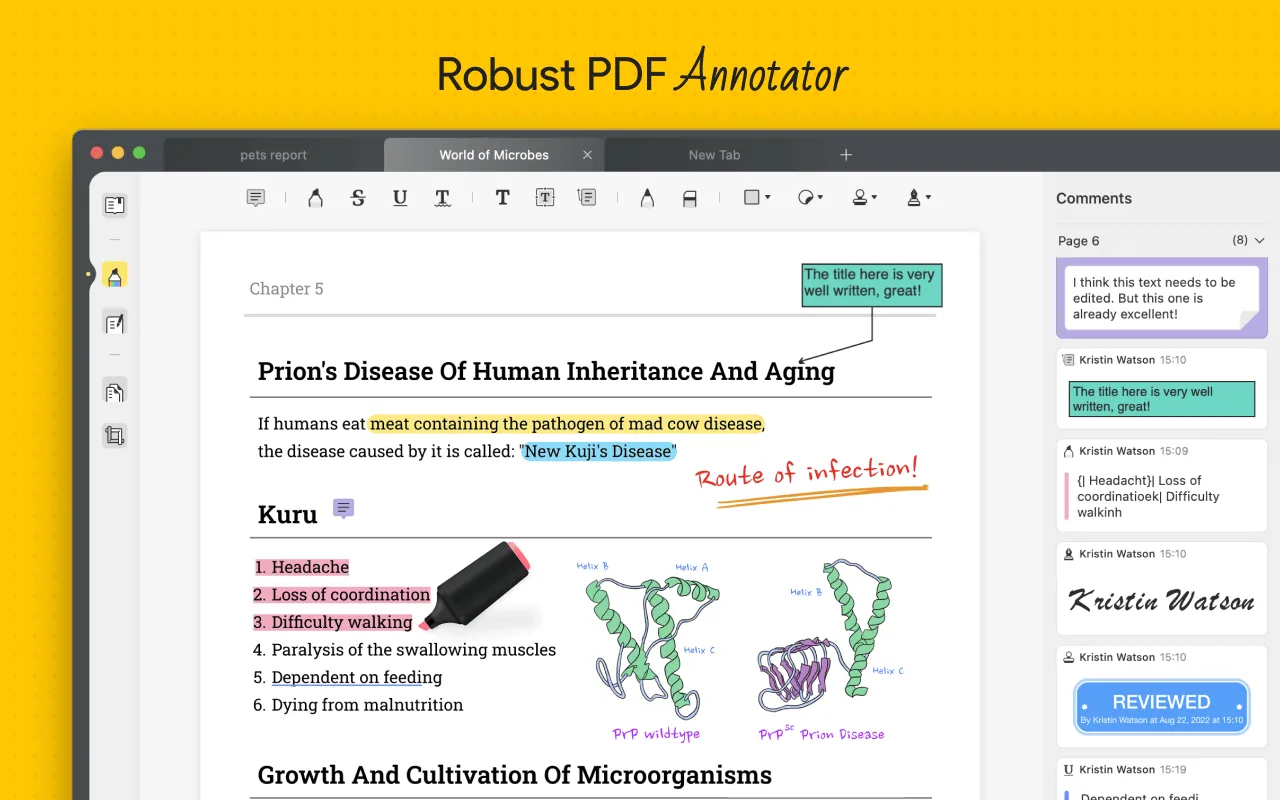
1e étape : Ouvrir le document PDF
Vous devez tout d'abord lancer l'outil UPDF sur votre MacBook. Pour cela, il faut ouvrir le PDF que vous souhaitez annoter, cliquez sur "Ouvrir le fichier" et sélectionnez un fichier.
2e étape : Cliquez sur l’icône Commentaire
À gauche de l'écran, vous verrez toutes les icônes des fonctions principales. Cliquez sur l'icône "Commentaire" qui vous affichera tous les outils d'annotation.
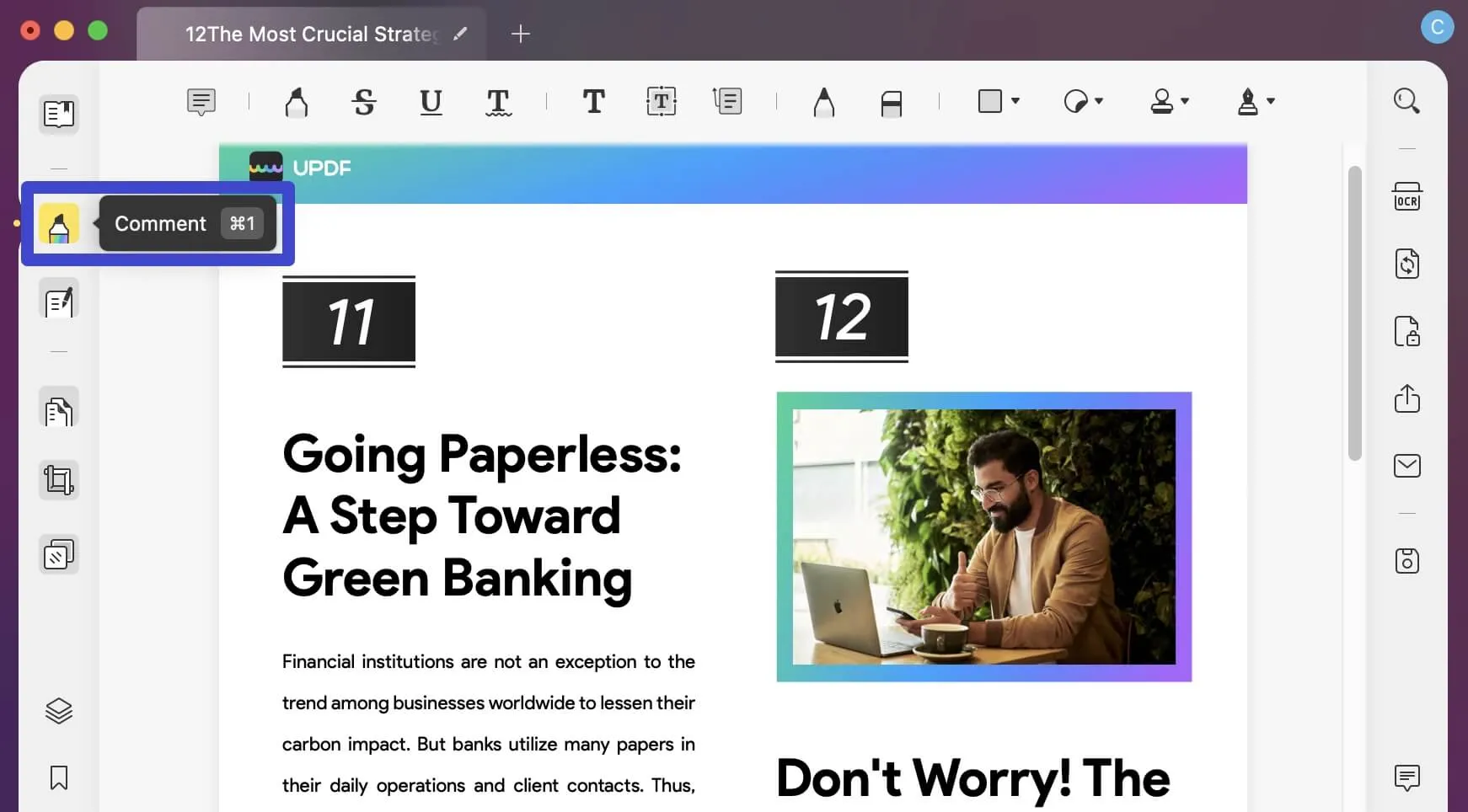
3e étape : Comment annoter un PDF sur Mac
UPDF intègre une grande variété d'outils d'annotation qui peuvent être utilisés pour améliorer l'aspect du document à tous les points de vue. Les points suivants vous permettront de comprendre comment utiliser l'outil :
- Surligner un PDF
Vous pouvez utiliser les outils de surlignage, de barrage et de soulignement présents en haut de l'écran pour annoter votre fichier. Ils fonctionnent magnifiquement bien pour tous les utilisateurs de Mac. Vous pouvez mettre en évidence les informations importantes avec différentes couleurs en les faisant glisser sur le texte et en les soulignant également.
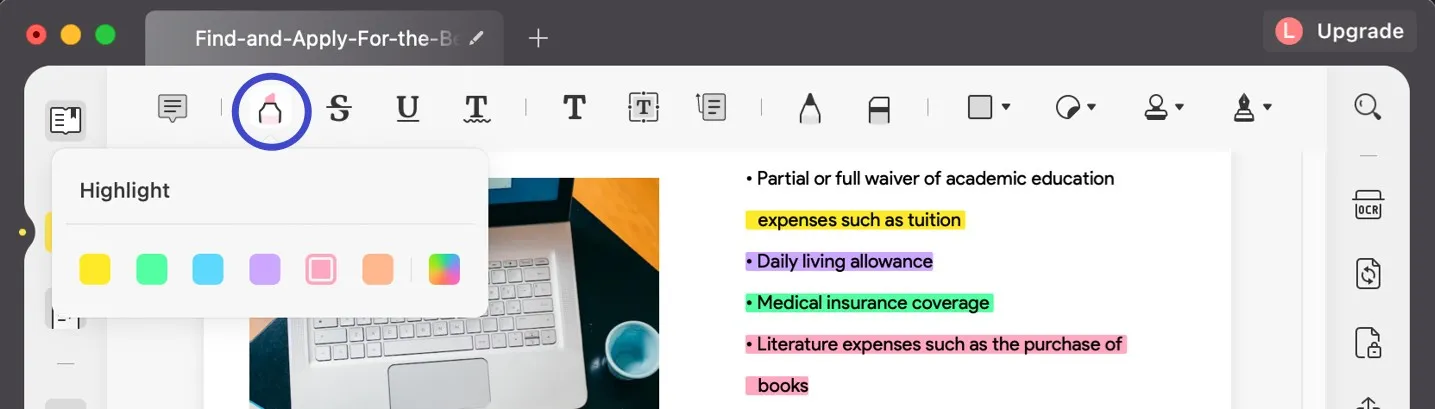
- Ajouter des notes à un PDF
Si vous voulez ajouter des informations supplémentaires au document, utilisez l'outil de notes autocollantes. Il permet d'ajouter des informations supplémentaires sur une partie spécifique de votre document PDF. La zone de texte permet à l'utilisateur d'ajouter du texte tel que des sujets et des idées principales etc…
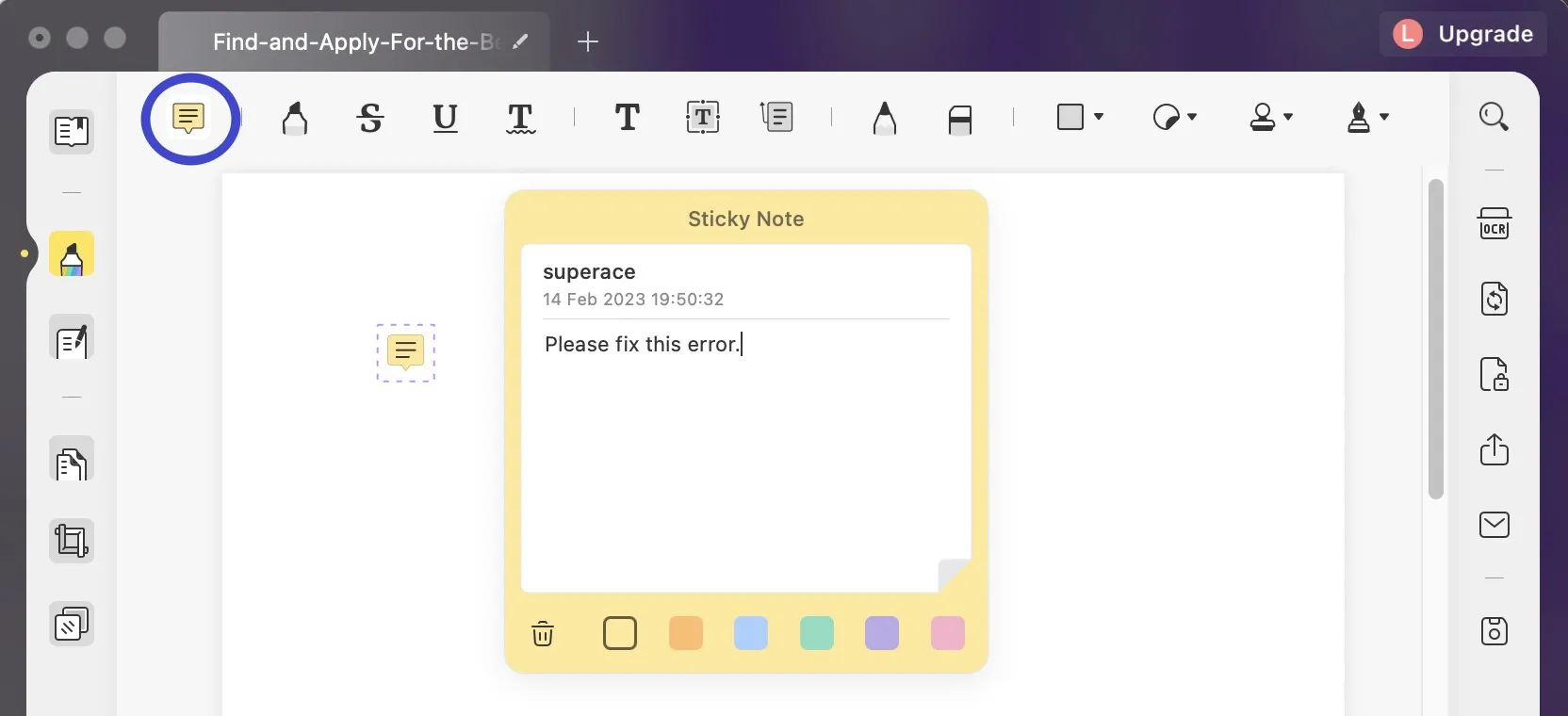
Windows • macOS • iOS • Android 100% sécurisé
- Ajouter des formes
Les formes embellissent toujours un document. Vous pouvez ajouter des formes colorées à votre fichier pour représenter différentes idées et graphiques. L'outil d'annotation UPDF propose de nombreuses formes telles que des carrés, des ovales, des cercles et des flèches.
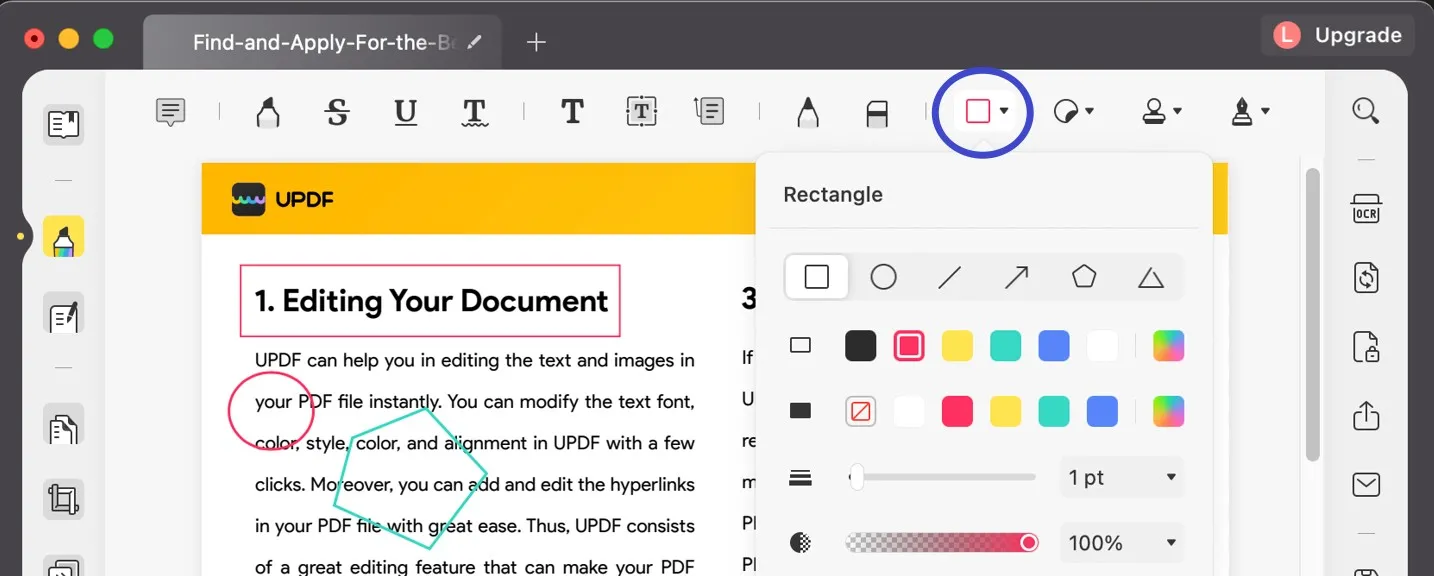
- Insérer des tampons
UPDF vous permet aussi d'ajouter facilement des tampons aux PDF. De nombreux exemples de tampons vous sont proposés. Vous pouvez insérer n'importe quel tampon dans un fichier PDF à des fins de révision.

- Ajouter des autocollants
Si vous souhaitez rendre vos annotations plus vivantes et plus agréables, vous pouvez ajouter des autocollants à vos fichiers PDF. UPDF propose des centaines d'autocollants. Avec UPDF, vous pouvez faire des annotations sur les PDF de plusieurs façons.
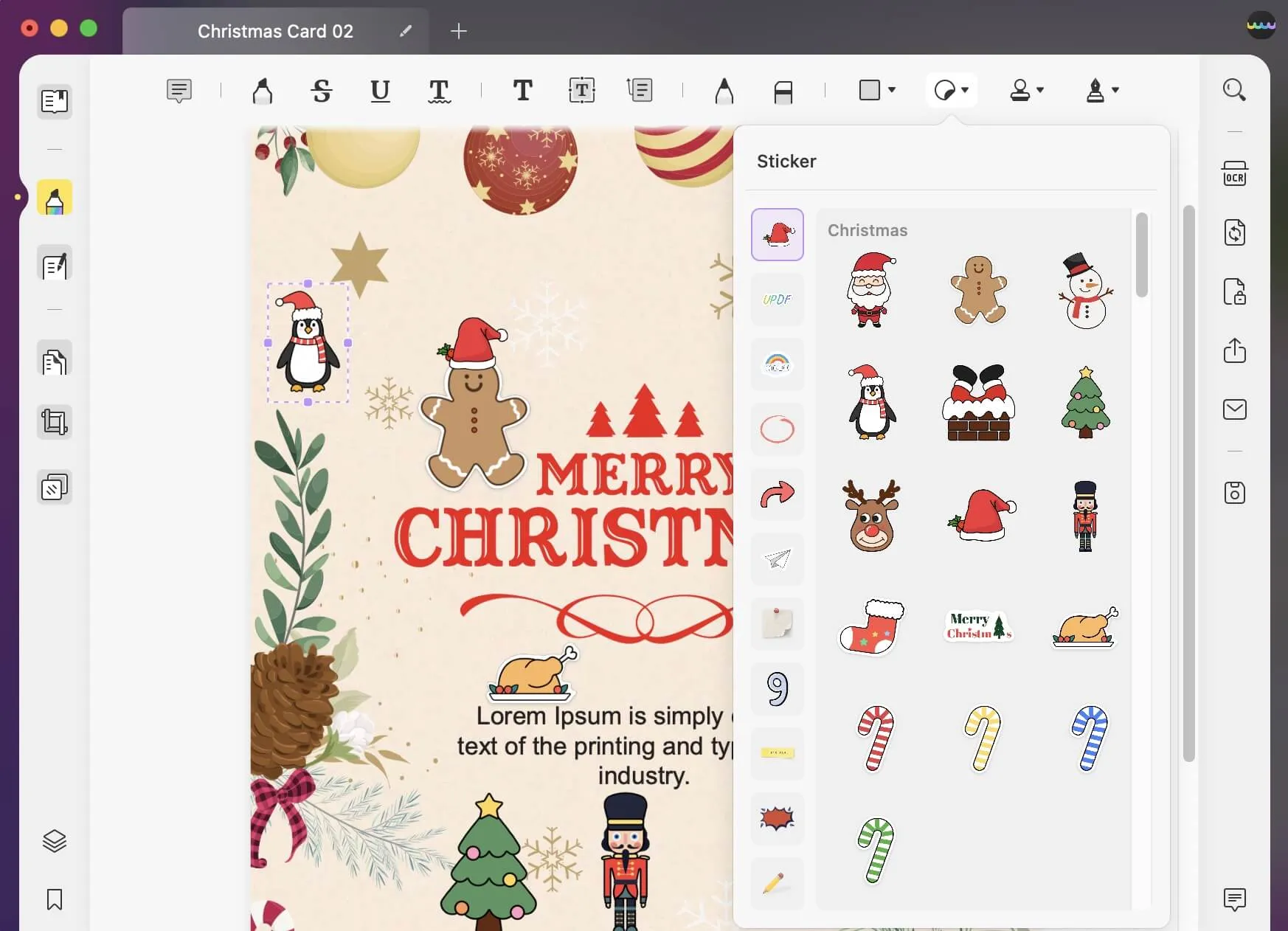
En dehors de la solution pour annoter des PDF sur Mac, si vous voulez connaître la solution pour Windows, vous pouvez également apprendre les consignes pour savoir comment annoter un PDF sur Windows.
Windows • macOS • iOS • Android 100% sécurisé
Comment annoter un PDF sur Mac (Tutoriel vidéo)
2e partie : Pourquoi UPDF est le meilleur outil pour annoter un PDF sur Mac
UPDF ne se contente pas de surligner et d'ajouter du texte, il intègre également d'autres fonctions utiles. Ces fonctionnalités incluent la recherche de texte lorsque vous éditez un document PDF, et vous pouvez également ajouter des signets pour naviguer dans votre PDF. Nous allons énumérer les avantages et les inconvénients d'UPDF pour comprendre pourquoi il s'agit du meilleur outil pour annoter des fichiers PDF sur Mac.
| Avantages d’UPDF | Inconvénients d’UPDF |
| · Il prend en charge de multiples systèmes d'exploitation, notamment Windows, Mac, iOS et Android. · La fonction d'annotation d'UPDF pour Mac est vraiment performante et propose de nombreux outils d'annotation. · La fonction d'édition d'UPDF vous permet de modifier les textes, les images, les liens, les filigranes et les fonds des documents PDF. · La fonction OCR avancée est disponible pour transformer facilement les documents PDF scannés en documents PDF modifiables. · Il est possible de convertir des documents PDF vers d'autres formats, tout en conservant la mise en page et le design d'origine. | · UPDF est relativement nouveau sur le marché, mais son équipe de développement a plus de 10 ans d'expérience dans le domaine de la technologie PDF et vous garantit la meilleure qualité. |
Par ailleurs, contrairement à d'autres logiciels PDF, UPDF dispose d'une interface utilisateur étonnante, qui vous permet de travailler dans des conditions agréables. Il est très performant et vous pouvez ouvrir rapidement un fichier PDF volumineux sans aucun problème.
Conclusion
Dans cet article, nous avons mentionné le meilleur outil d'annotation sur Mac qui permet de réaliser le type de travail souhaité. L'outil dont nous avons parlé pour annoter des PDF sur Mac est UPDF, et si vous voulez connaître d'autres logiciels d'annotation de PDF, voici 5 annotateurs PDF pour Mac. En règle générale, les gens préfèrent utiliser UPDF en raison de la vaste gamme d'outils d'annotation qu'il propose. Il fonctionne également très bien sur les Mac M1 et M2, ce qui en fait un choix privilégié sur le marché.
Windows • macOS • iOS • Android 100% sécurisé
 UPDF
UPDF
 UPDF pour Windows
UPDF pour Windows UPDF pour Mac
UPDF pour Mac UPDF pour iPhone/iPad
UPDF pour iPhone/iPad updf android
updf android UPDF AI en ligne
UPDF AI en ligne UPDF Sign
UPDF Sign Lire le PDF
Lire le PDF Annoter le PDF
Annoter le PDF Modifier le PDF
Modifier le PDF Convertir le PDF
Convertir le PDF Créer le PDF
Créer le PDF Compresser le PDF
Compresser le PDF Organiser les pages PDF
Organiser les pages PDF Fusionner les PDF
Fusionner les PDF Diviser le PDF
Diviser le PDF Rogner le PDF
Rogner le PDF Supprimer les pages PDF
Supprimer les pages PDF Pivoter le PDF
Pivoter le PDF Signer le PDF
Signer le PDF Formulaire PDF
Formulaire PDF Comparer les PDF
Comparer les PDF Protéger le PDF
Protéger le PDF Imprimer le PDF
Imprimer le PDF Traitement par lots
Traitement par lots OCR
OCR UPDF Cloud
UPDF Cloud À propos de UPDF AI
À propos de UPDF AI Solutions de UPDF AI
Solutions de UPDF AI FAQ sur UPDF AI
FAQ sur UPDF AI Résumer le PDF
Résumer le PDF Traduire le PDF
Traduire le PDF Expliquer le PDF
Expliquer le PDF Analyser le PDF
Analyser le PDF Analyser les informations de l'image
Analyser les informations de l'image PDF vers carte mentale
PDF vers carte mentale Discuter avec IA
Discuter avec IA Mode d'emploi
Mode d'emploi Spécifications techniques
Spécifications techniques Mises à jour
Mises à jour FAQs
FAQs Astuces pour UPDF
Astuces pour UPDF Blog
Blog Actualités
Actualités Avis sur UPDF
Avis sur UPDF Centre de téléchargement
Centre de téléchargement Contactez-nous
Contactez-nous



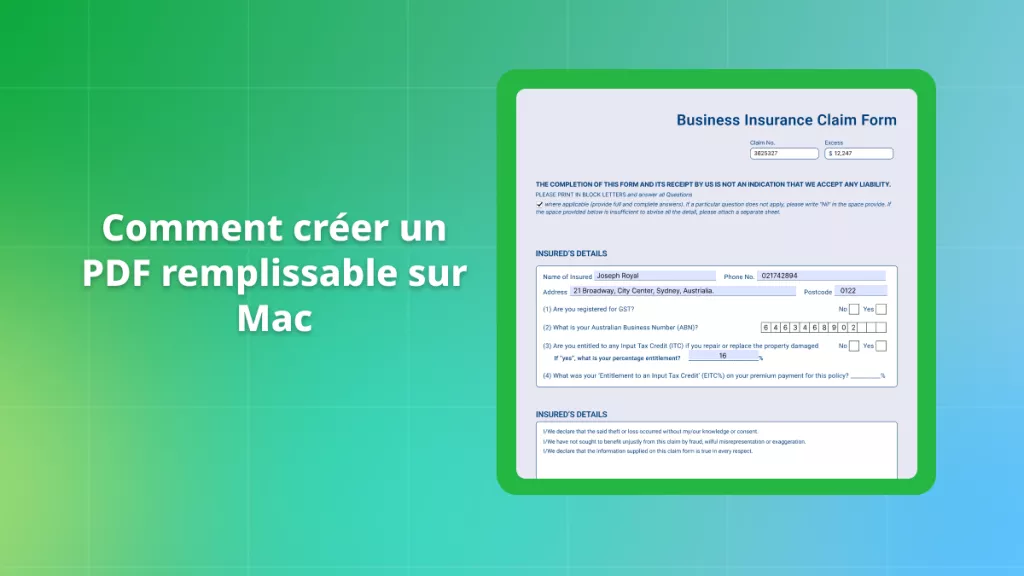



 Christelle Petit
Christelle Petit 


